Šeit varat izpētīt pakāpeniskas metodes, lai saprastu, kā atvērt vai pāradresēt porti dažādos maršrutētāju, piemēram, Asus, Belkin, Netgear uc:
Internetā ātrums ir viss. Tiešraide tiešraidē, spēļu spēlēšana, failu koplietošana - viss, ko darāt, ir daudz ērtāk, ja ir ātrāks savienojums.
Ostu pāradresēšana jeb portu atvēršana padara datu pārsūtīšanu efektīvāku un ātrāku. Pārveidot maršrutētāju var būt biedējoši, taču tas neaizņem daudz laika, un mēs esam šeit, lai jums palīdzētu, kā atvērt maršrutētāja porti.
Tīkls, maršrutētājs un porti

Pirms mēs sākam izskatīt, kā pāradresēt portus maršrutētājā, izprotiet, kā maršrutētājs darbojas tīklā. Dati ceļo tīklā un no tā, izmantojot maršrutētāju kā izeju. Piemēram, ja noklikšķināt uz emuāra, datu pieprasījums tiek nosūtīts uz maršrutētāju.
Pēc tam maršrutētājs pārsūta pieprasījumu uz emuāra serveri. Serveris nosūta pieprasītos datus atpakaļ maršrutētājam, un maršrutētājs tos nodod jūsu ierīcei, kurā mēģināt atvērt emuāru. Tas viss notiek milisekundēs.
Savienojamie porti ir kanāli, pa kuriem maršrutētāji sūta un saņem datus. Ir vairāk nekā 65000 portu, kurus varat izmantot. Ja vienlaicīgi veicat divas darbības, piemēram, klausāties Spotify un pārlūkojat, maršrutētājs izmantos vismaz divus atsevišķus portus, lai vienlaicīgi sazinātos ar diviem serveriem.
Dažas lietojumprogrammas un programmas ir izstrādātas tā, lai izmantotu konkrētus portus. Piemēram, visus HTML pieprasījumus saņems 80. ports, 110. ports ir paredzēts e-pasta ziņojumiem u. c. Lai gan parasti nav nepieciešams manipulēt ar portiem, tomēr zināšanas par to, kā tos modificēt, ir ļoti noderīgas.
Kā atvērt ostu
Visi maršrutētāji ir aprīkoti ar ugunsmūriem, kas nodrošina savienojuma drošību. Šie ugunsmūri dažkārt var bloķēt ienākošo savienojumu. Tāpēc dažām lietojumprogrammām var būt nepieciešams atvērt portu. Katram maršrutētājam portu atvēršanas darbības nedaudz atšķiras, taču pamatpasākumi ir vienādi.
IP adreses atrašana jūsu maršrutētājam
Ir dažādi veidi, kā atrast jūsu maršrutētāja IP adresi.
Operētājsistēmā Windows
Metode#1
- Noklikšķiniet uz Windows un R taustiņiem.
- Ierakstiet cmd un nospiediet enter.
- Ierakstiet ipconfig un nospiediet enter.
- Cipars blakus noklusējuma vārteja opcijai ir jūsu maršrutētāja IP adrese.

Metode#2
- Atveriet vadības paneli.
- Dodieties uz sadaļu Tīkls un internets.
- Noklikšķiniet uz Skatīt tīkla statusu un uzdevumus.
- Dodieties uz Tīkla un kopīgošanas centru.
- Noklikšķiniet uz sava interneta savienojuma nosaukuma.

- Atlasiet Ethernet statuss.
- Pārejiet uz detalizētu informāciju.
- Noklikšķiniet uz Tīkla savienojuma informācija.
- IP, kas norādīts kā IPv4 noklusējuma vārteja, ir jūsu maršrutētāja IP adrese.
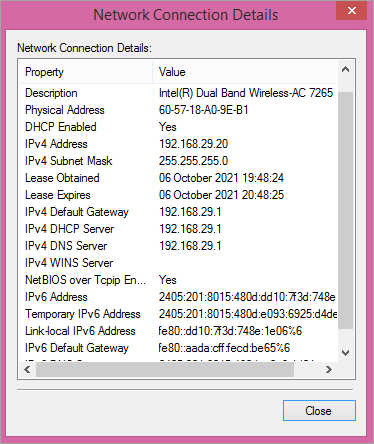
Mac operētājsistēmā
Noteikt maršrutētāja IP adresi Mac datorā ir diezgan vienkārši.
- Noklikšķiniet uz Apple izvēlnes.
- Atlasiet opciju Sistēmas preferences.
- Dodieties uz ikonu Tīkls.
- Noklikšķiniet uz tīkla savienojuma.
- Izvēlieties Izvērsts.
- Dodieties uz cilni TCP/IP.
- Blakus maršrutētājam būs norādīta tā IP adrese.

Asus maršrutētāja portu pārsūtīšana uz priekšu
- Atrodiet maršrutētāja IP adresi.
- Pārlūkprogrammas adreses joslā ievadiet IP adresi.
- Nospiediet Enter.
- Ievadiet savu lietotājvārdu un paroli (noklusējuma lietotājvārds un parole ir admin).
- Noklikšķiniet uz Pieteikšanās.
- Noklikšķiniet uz WAN.
- Atlasiet Virtuālais serveris/portu pāradresācija.

[attēls avots ]
- Ievadiet ostas nosaukumu, lai atcerētos, kāpēc tā tika izveidota.
- Ierakstiet atvērtā porta numuru vai diapazonu.
- Ievadiet tās ierīces IP adresi, uz kuru vēlaties pārsūtīt portu.
- Izvēlieties protokolu (TCP/UDP).
- Noklikšķiniet uz Pievienot.
- Noklikšķiniet uz Pieteikties.
- Pārstartējiet maršrutētāju.
Belkin maršrutētāja atvērtie porti
- Atrodiet sava maršrutētāja IP adresi (192.168.2.1 ir noklusējuma IP adrese).
- Pārlūkprogrammas adreses joslā ievadiet IP adresi.
- Nospiediet Enter.
- Kreisās puses joslā noklikšķiniet uz opcijas Virtuālie serveri.
- Ievadiet lietotājvārdu (noklusējuma lietotājvārds ir admin).
- Ievadiet paroli (noklusējuma parole ir parole).
- Noklikšķiniet uz Iesniegt.
- Dodieties uz opciju Virtuālie serveri.

[attēls avots ]
- Atzīmējiet izvēles rūtiņu Ieslēgt.
- Nosauciet pāradresēto portu.
- Ievadiet ostas numuru gan ienākošās, gan izejošās ostas lodziņos.
- Noklikšķiniet uz Type (Veids) un izvēlieties pareizo portu protokolu (TCP/UDP).
- Ievadiet tās ierīces IP adresi, uz kuru vēlaties to pārsūtīt.
- Ekrāna augšdaļā noklikšķiniet uz Apply Changes (Pielietot izmaiņas).
- Pārstartējiet maršrutētāju.
TP-Link maršrutētāja atvērtie porti
- Atrodiet maršrutētāja IP adresi (192.168.1.1.1 ir noklusējuma IP adrese).
- Pārlūkprogrammas adreses joslā ievadiet IP adresi.
- Nospiediet Enter.
- Ievadiet savu lietotājvārdu un paroli (noklusējuma lietotājvārds un parole ir admin).
- Noklikšķiniet uz Pieteikšanās.
- Ejiet uz saites pārsūtīšanas opciju lapas kreisajā pusē.
- Izvēlnē atlasiet Virtuālie serveri.

[attēls avots ]
- Noklikšķiniet uz Pievienot jaunu.
- Ievadiet porta numuru lodziņā Pakalpojuma ports.
- Ierakstiet IP adresi, uz kuru vēlaties pārsūtīt portu.
- Logā Protokols atlasiet pareizo protokolu (TCP/UDP).
- Dodieties uz nolaižamajā izvēlnē Statuss.
- Izvēlieties Ieslēgts.
- Noklikšķiniet uz Saglabāt.
- Pārstartējiet maršrutētāju.
Pārsūtīšana uz maršrutētāja Netgear portiem
- Autorizējieties savā Netgear maršrutētāja IP.
- Pārejiet uz Izvērsti.
- Izvēlieties Paplašinātās iestatīšanas.
- Noklikšķiniet uz Port Forwarding/Port Triggering.
- Dodieties uz Pievienot pielāgotu pakalpojumu.

[attēls avots ]
- Ierakstiet ierīces nosaukumu.
- Ievadiet ostas numuru un ārējo portu.
- Izvēlieties protokolu (TCP/UDP).
- Ievadiet tās ierīces IP adresi, uz kuru vēlaties pārsūtīt portu.
- Izvēlieties Pieteikties.
- Pārstartējiet maršrutētāju.
Draytek maršrutētāja atvērtie porti
- Atrodiet maršrutētāja IP adresi (192.168.1.1.1 ir noklusējuma IP adrese).
- Pārlūkprogrammas adreses joslā ievadiet IP adresi.
- Nospiediet Enter.
- Ievadiet lietotājvārdu (noklusējuma lietotājvārds ir admin).
- Ievadiet paroli (noklusējuma parole ir parole).
- Noklikšķiniet uz Pieteikšanās.
- Dodieties uz saiti NAT kreisajā pusē.
- Izvēlnē izvēlnē atlasiet Port Redirection.

[attēls avots ]
- Netālu no centra atrodiet saiti Index Number un noklikšķiniet uz tās.
- Dodieties uz nolaižamajā izvēles lodziņā Režīms.
- Noklikšķiniet uz Range, lai pārsūtītu portu diapazonu.
- Lai pārsūtītu tikai vienu portu, noklikšķiniet uz Single.
- Lodziņā Pakalpojuma nosaukums ievadiet pakalpojuma nosaukumu.
- Izvēlieties protokola veidu (TCP/UDP).
- Izlaižamajā izvēles lodziņā WAN IP atlasiet All.
- Ierakstiet tās ierīces IP adresi, kurai vēlaties atvērt portu.
- Noklikšķiniet uz Labi.
- Pārstartējiet maršrutētāju.
Dovado maršrutētāja portu pārsūtīšana uz priekšu
- Atrodiet maršrutētāja IP adresi (192.168.0.1 ir noklusējuma IP adrese).
- Pārlūkprogrammas adreses joslā ievadiet IP adresi.
- Nospiediet Enter.
- Ievadiet lietotājvārdu (noklusējuma lietotājvārds ir admin).
- Ievadiet paroli (noklusējuma parole ir parole).
- Noklikšķiniet uz Pieteikšanās.
- Dodieties uz LAN opciju kreisajā pusē.

- Atlasiet saiti Port Forwarding.
- Ievadiet pāradresējamā ostas numuru.
- Izlaižamajā sarakstā Protokols atlasiet piemērotu protokolu (TCP/UDP).
- Ievadiet ierīces IP adresi, uz kuru pāradresēt portu.
- Noklikšķiniet uz pogas Mērķa osta.
- Pārstartējiet maršrutētāju.
Atvērt porti Arris maršrutētājā
- Atrodiet maršrutētāja IP adresi (192.168.0.1 ir noklusējuma IP adrese).
- Pārlūkprogrammas adreses joslā ievadiet IP adresi.
- Nospiediet Enter.
- Ievadiet lietotājvārdu (noklusējuma lietotājvārds ir admin).
- Ievadiet paroli (noklusējuma parole ir parole).
- Dodieties uz cilni Ugunsmūris.
- Atlasiet Virtuālie serveri/Port Forwarding.

[attēls avots ]
- Noklikšķiniet uz Pievienot.
- Izvēlieties ienākošo portu diapazonu, ievadiet to pašu numuru, ja vēlaties atvērt tikai vienu portu.
- Izvēlieties piemērotu protokolu (TCP/UDP).
- Ievadiet ierīces IP adresi, uz kuru pāradresēt portu.
- Dodieties uz opciju Pievienot virtuālo serveri.
- Varēsiet redzēt jauno virtuālo HTTP serveri.
- Pārstartējiet maršrutētāju.
PS4 atvērtie porti
Ir 4,3 miljardi IPv4 adrešu, taču ar tām nepietiek, lai apmierinātu arvien pieaugošo interneta lietotāju skaitu. Tīkla adrešu tulkošana jeb NAT nodrošina, ka IP adrešu netrūkst.
Tas arī ļauj maršrutētājam darboties kā starpniekam starp jūsu tīklu un internetu. Jums var būt publiska IP adrese saziņai ar internetu un vairākas IP adreses dažādām tīkla ierīcēm. Tādējādi viens IP var aptvert visu tīklu.
NAT pārveido publisko IP par privāto un otrādi. Bet porti tiek izmantoti, lai dati varētu sasniegt pareizo saņēmēju, un dažādām lietojumprogrammām ir dažādi porti.
Operētājsistēma atrod datu paketes porta numuru, lai saprastu, kur to nosūtīt. UPnP protokols automātiski piešķir šos porta numurus lietojumprogrammām.
Spēļu konsolei ir trīs veidu NAT:
NAT 1. tips: Tas ir atvērts NAT, kurā PS4 ir tieši savienots ar internetu un maršrutētājā nav konfigurēts NAT. Tajā nav ugunsmūra, tāpēc tas ir nedrošs tīkls. Tas ir pazīstams ar lielu spēļu kavēšanos.
Izmantojot NAT1, varat tērzēt ar citiem spēlētājiem un rīkot vairākas spēles, taču tas var viegli kļūt par hakeru upuri. Lai gan 1. tipa NAT ir ļoti elastīgs un nodrošina vislielāko latentumu, tas var arī viegli inficēt jūsu tīklu.
NAT 2. tips: Tas ir mērens tīkls, un to parasti izmanto PS4. Tas izmanto maršrutētāju un var pārsūtīt paketes, izmantojot iepriekš noteiktu portu. Tādējādi tas ir drošāks nekā 1. tips. Jūs nevarat uzņemt spēles, bet varat tērzēt un izmantot vairāku spēlētāju spēles.
NAT 3. tips: Tas ir stingrs tīkls, kurā jums būs ierobežota savienojamība ar citiem spēlētājiem. Varat spēlēt vairāku spēlētāju spēles un tērzēt tikai ar lietotājiem, kuriem ir 1. tips. 3. NAT tips ir visdrošākais savienojums no visiem, taču nevarat spēlēt spēles kā pārējos divos NAT tīklos. PS4 darbosies aiz maršrutētāja bez pārsūtītiem tīkla portiem.
Pārsūtīšanas osta PS4
Process var atšķirties atkarībā no jūsu maršrutētāja, taču galvenie soļi ir vienādi.
- Dodieties uz Iestatījumi.
- Noklikšķiniet uz Tīkls.
- Izvēlieties Skatīt savienojuma statusu.
- Pierakstiet sava PS4 MAC un IP adresi.
- Atveriet pārlūkprogrammu.
- Ievadiet sava maršrutētāja IP adresi.
- Nospiediet Enter.
- Ievadiet pieteikšanās ID un paroli.
- Noklikšķiniet uz Pieteikšanās.
- Atrodiet opciju Port Forwarding.
- Pievienojiet noteikumus TCP 80, 443, 3478, 3479, 3480 un UDP 3478, 3479.
- Pārstartējiet maršrutētāju.

Biežāk uzdotie jautājumi
Q #1) Ko nozīmē atvērt portus maršrutētājā?
Atbilde: Ja maršrutētājā tiek atvērtas porti, tas nozīmē, ka paketes ar šiem portu numuriem ir atļautas ienākt un iziet no jūsu LAN.
J #2) Vai ir droši atvērt portus savā maršrutētājā?
Atbilde: Atvērtās pieslēgvietas nav bīstamas, taču tas, ko jūs ar tām darāt sistēmas līmenī, var būt bīstami. Jūs varat apzīmēt tās kā bīstamas atkarībā no tā, kādas programmas un pakalpojumi ir pieejami šajās pieslēgvietās. Mazāk atvērto pieslēgvietu samazina uzbrukuma iespēju jūsu tīklā.
Q #3) Kuras ostas nav droši atvērt?
Atbilde: 20., 21., 22., 23., 25., 53., 139., 80-443., 445., 1433., 1434., 3306., 3389. osta. Lai gan parasti šīs ostas ir atvērtas, tās bieži tiek ļaunprātīgi izmantotas, tāpēc to atvēršana var būt nedroša.
Q #4) Vai ir jāatver 445. ports?
Atbilde: TCP 445 ir nepieciešams failu un printeru koplietošanai. Tātad, ja nav nepieciešams koplietot failus un printerus, 445 ports nav jāatver.
Q #5) Vai man vajadzētu atvērt 23. portu?
Atbilde: 23. ports ir paredzēts Telnet pakalpojumiem, un tas ir viens no visbiežāk ļaunprātīgi izmantotajiem portiem. Tāpēc turiet to slēgtu.
Secinājums
Lai gan portu atvēršana maršrutētājā sniedz zināmas priekšrocības, tai ir arī trūkumi. Tā ļauj jūsu ierīcēm pakļauties lieliem tiešsaistes riskiem, kas var padarīt jūs neaizsargātu pret ļaunprātīgu programmatūru uzbrukumiem. Atvērtie porti noņem vienu drošības līmeni.
Tāpēc, atverot portu, pārliecinieties, ka veicat papildu pasākumus maršrutētāja aizsardzībai, jo tas ir aizsardzības slānis starp jūsu ierīci un pārējo internetu. Aizsargājiet savas ierīces ar šifrēšanas slāņiem, tāpēc pat tad, ja jūsu maršrutētājs tiks uzlauzts, jūsu ierīces būs drošas.